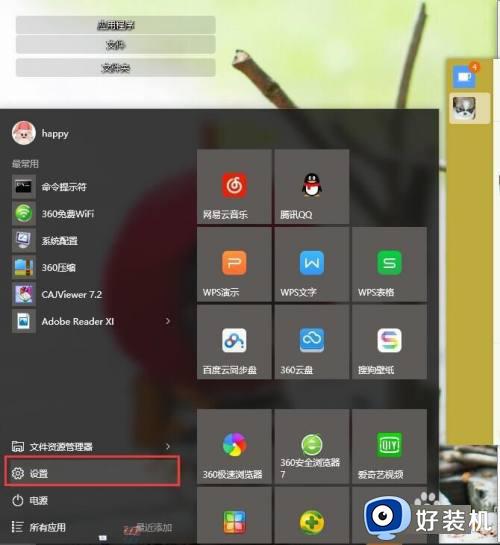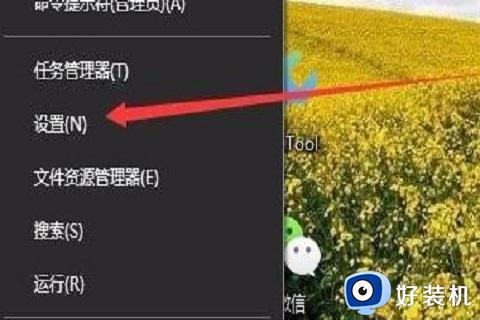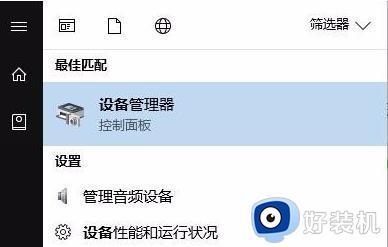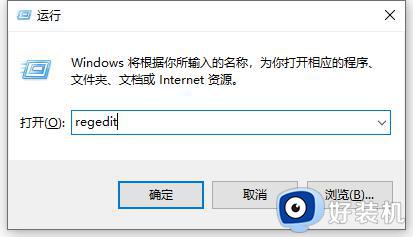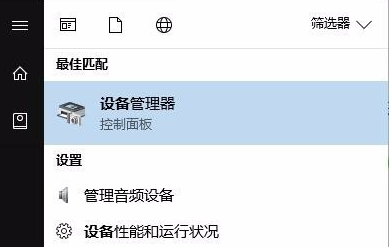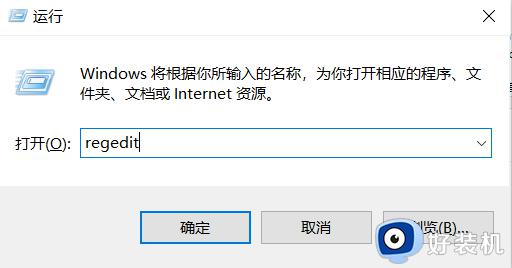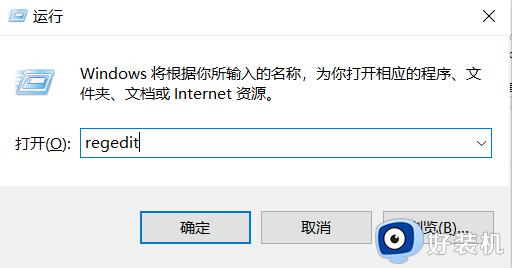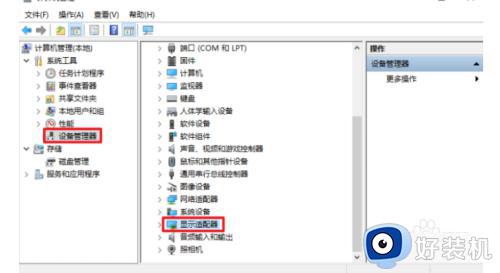win10调节亮度无效怎么办 win10调节亮度无效的解决方法
时间:2022-12-22 10:22:34作者:qin
电脑win10旗舰版系统是大家都和喜欢的系统,不仅内部功能齐全,而且系统稳定性非常好,有数千万电脑爱好者纷纷安装,但是看电脑的时间过长就会觉得眼睛不舒服,一般用户都会选择调节亮度来缓解,那么win10调节亮度无效怎么办?下面小编就给大家介绍一下win10调节亮度无效的解决方法。
1、win+r快捷键打开运行,输入regedit点击确定打开注册表编辑器。
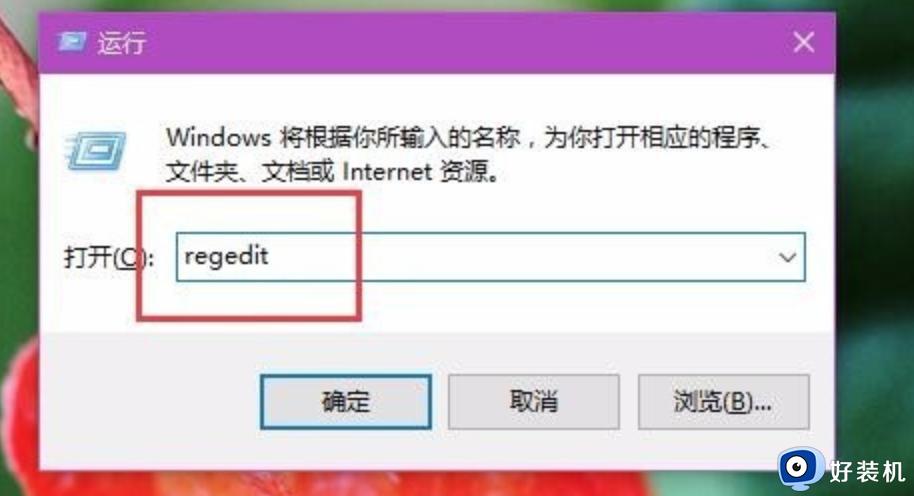
2、在注册表编辑器中找到{4d36e968-e325-11ce-bfc1-08002be10318}文件夹(HKEY_LOCAL_MACHINESYSTEMControlSet001ControlClass),如下图所示。
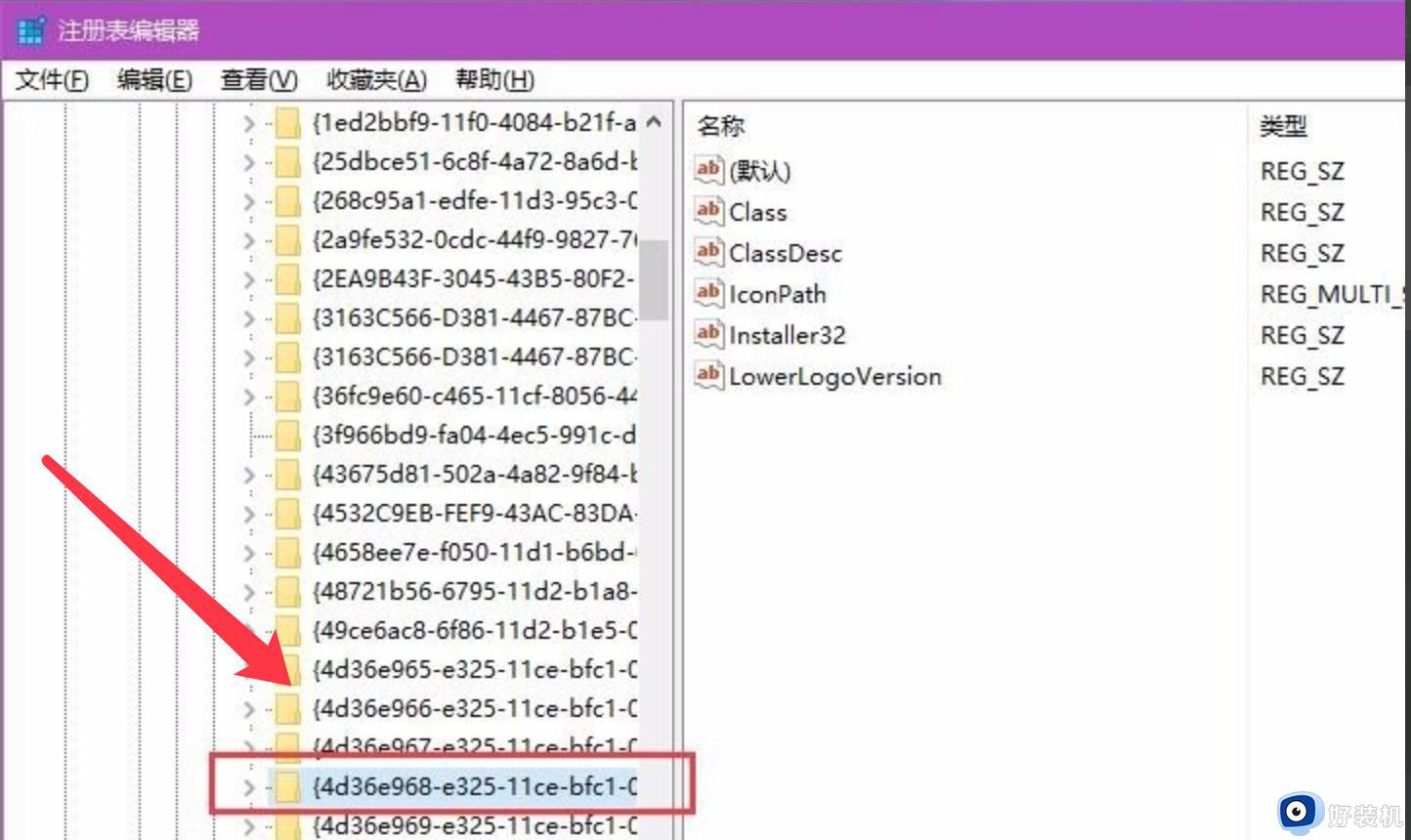
3、右键0000文件夹,点击新建,选择新建DWORD值。
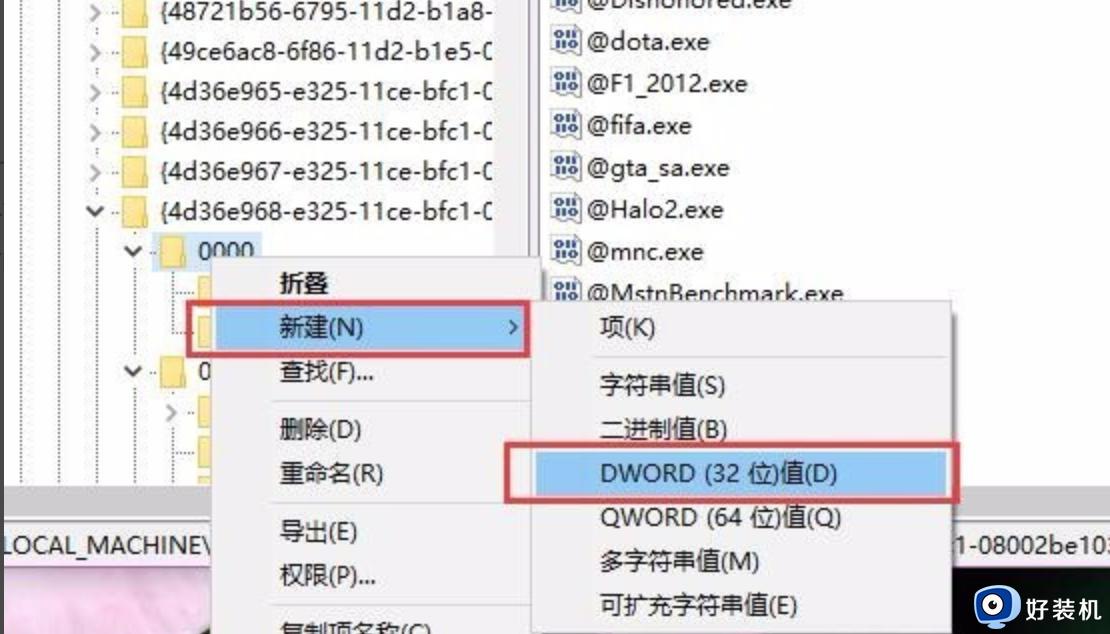
4、弹出的编辑数值名称填入下图所示字符串,点击修改数值数据为0,点击确定如下图。
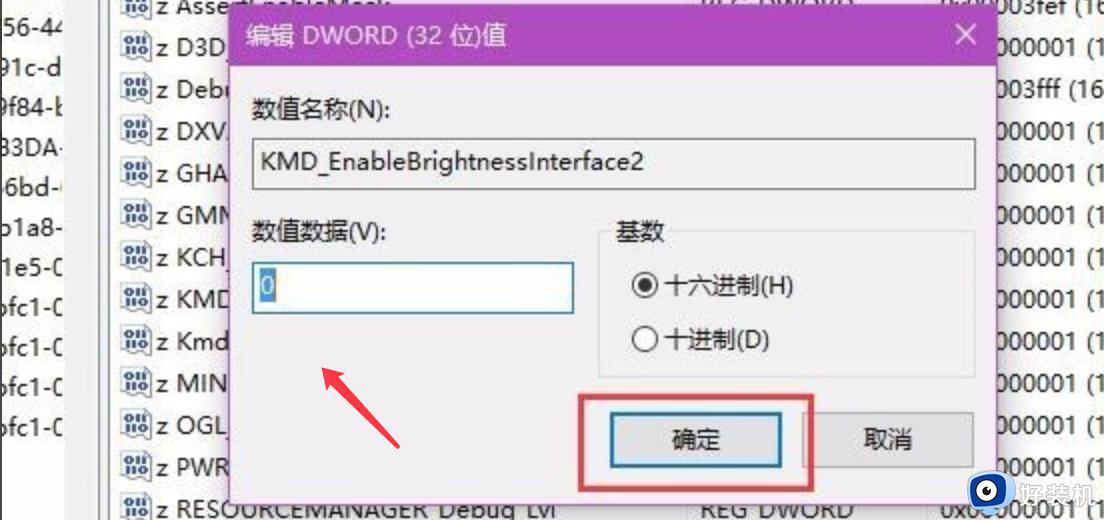
5、然后再调节亮度,如下图所示可以调节。
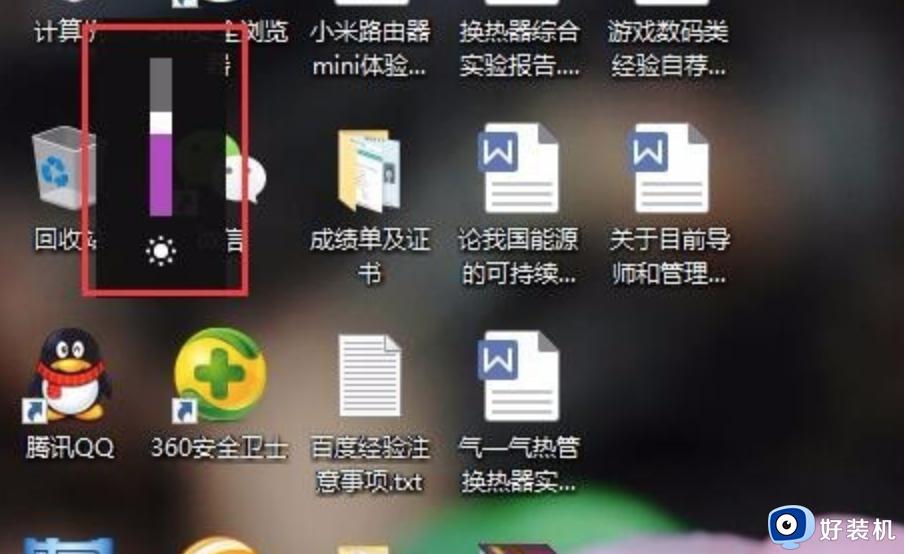 上文就是给大家总结的关于win10调节亮度无效的解决方法的全部内容了,平时大家在遇到这种情况的时候,就按照上述的方法进行操作就好了哦。
上文就是给大家总结的关于win10调节亮度无效的解决方法的全部内容了,平时大家在遇到这种情况的时候,就按照上述的方法进行操作就好了哦。